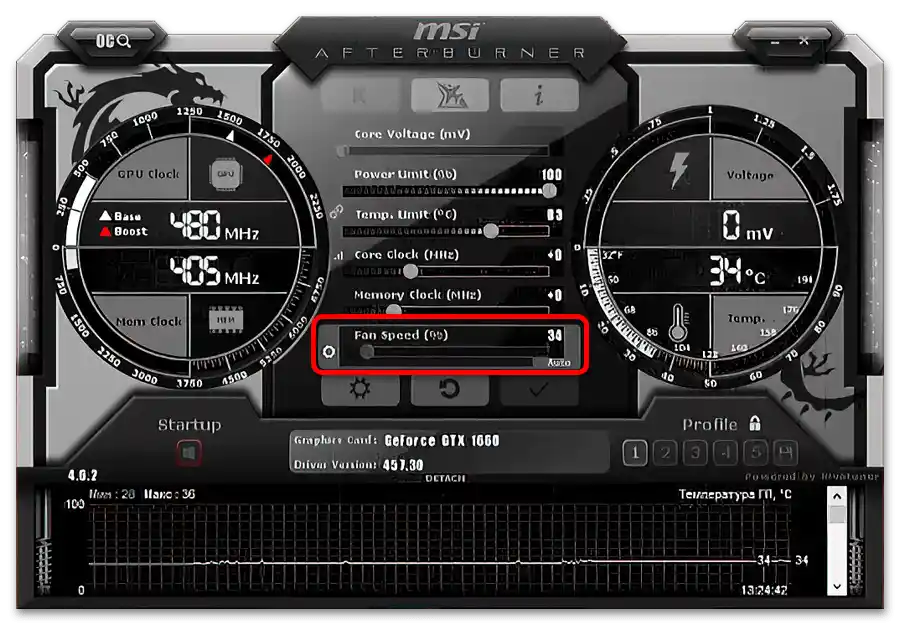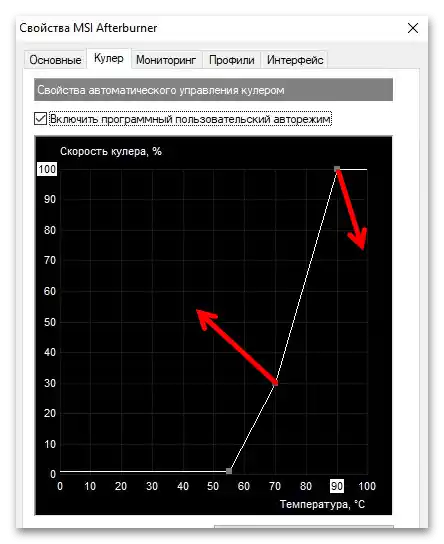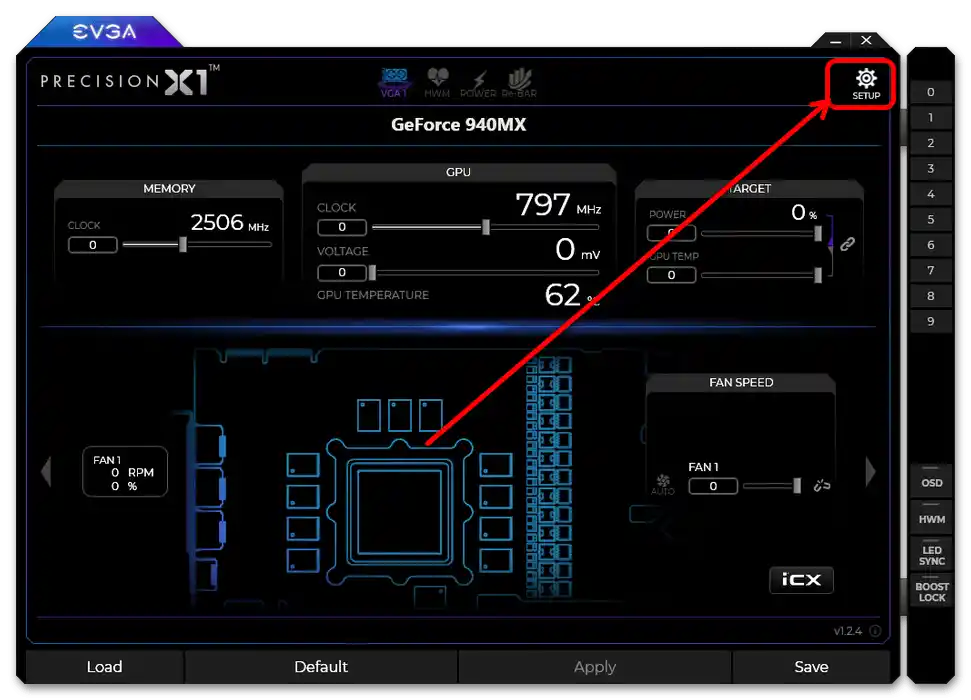روش 1: MSI Afterburner
برنامه MSI Afterburner یک ابزار قدرتمند برای تنظیم دقیق عملکرد GPU است که به وسیله آن میتوان سرعت چرخش فنهای آن را تعیین کرد.
- برنامه را پس از نصب اجرا کنید و در پنجره اصلی آن به پارامتر "Fan Speed" توجه کنید.
![مدیریت فن کارت گرافیک انویدیا-۱]()
به طور پیشفرض حالت "Auto" فعال است که در آن چرخش فنها توسط سیستمعامل مدیریت میشود. برای تنظیم دقیق، باید حالت دستی را فعال کنید، برای این کار بر روی سوئیچ کلیک کنید.
- سپس بر روی آیکون تنظیمات در پایین کلیک کنید.
- به تب "کولر" بروید.
- منطقه کاری اصلی – نمودار در مرکز پنجره است که رفتار کارت گرافیک را در دماهای مختلف نشان میدهد. محور عمودی مربوط به سرعت چرخش کولر به درصد و محور افقی به دماهای چیپ به درجه سانتیگراد است.
- برای تعیین پیشتنظیم خود، نقاط نمودار را به موقعیتهای دلخواه منتقل کنید: به عنوان مثال، در دماهای بین 10 تا 40 درجه میتوانید حداقل پارامترهای چرخش (از 10 تا 30%) را تعیین کرده و به تدریج با گام 10 افزایش دهید.
![مدیریت فن کارت گرافیک انویدیا-6]()
بدیهی است که در نمودار میتوانید نقاط دلخواه را نیز تعیین کنید – فقط با کلیک چپ ماوس در مکان مورد نظر.
- زیر نمودار همچنین خطوط ورودی برخی پارامترها وجود دارد. اولین، "دوره بهروزرسانی سرعت کولر" است که به شما امکان میدهد بازه زمانی را تعیین کنید که سیستمعامل بررسی کند که آیا با نمودار تعیین شده مطابقت دارد یا خیر. به طور پیشفرض، مقدار آن 3000 میلیثانیه است که برابر با 3 ثانیه میباشد. معمولاً این مقدار برای اکثر موارد کافی است، اما اگر به نظر میرسد که تعداد چرخشها خیلی سریع تغییر میکند، میتوانید مقدار کمتری یا بیشتری (حداقل – 500 میلیثانیه، حداکثر – 10000 میلیثانیه) تعیین کنید.
![مدیریت فن کارت گرافیک انویدیا-8]()
پارامتر بعدی – "هیسترزیس دما". این گزینه به شما امکان میدهد بازه مجاز در درجه سانتیگراد را تنظیم کنید که در آن تغییر سرعت کولرها انجام نخواهد شد.به طور کلی، مقدار پیشفرض بهینه است، اما دوباره، اگر به نظر میرسد که GPU بار زیادی بر روی خنککنندهها میگذارد، میتوانید در این خط مقدار را تا 10 تعیین کنید.
توجه! تعیین هیسترزیس دما بالای 10 درجه توصیه نمیشود، زیرا خطر گرم شدن بیش از حد کارت گرافیک وجود دارد!
- برای اینکه تنظیمات پس از راهاندازی مجدد کامپیوتر حفظ شوند، به تب "اصلی" بروید و گزینههای "همراه با ویندوز اجرا شود" و "در حالت حداقلی اجرا شود" را علامتگذاری کنید، سپس بر روی "اعمال" و "تأیید" کلیک کنید.
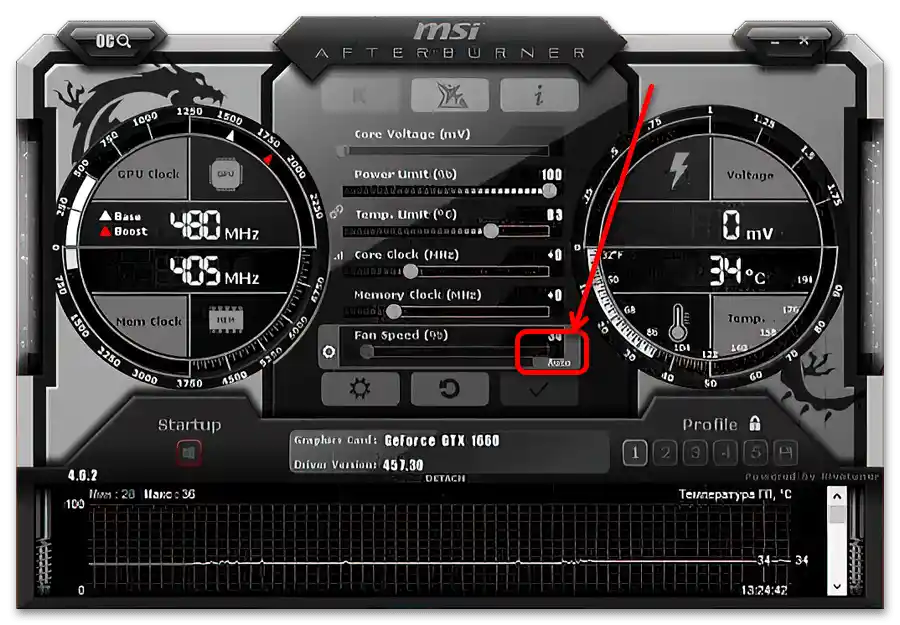
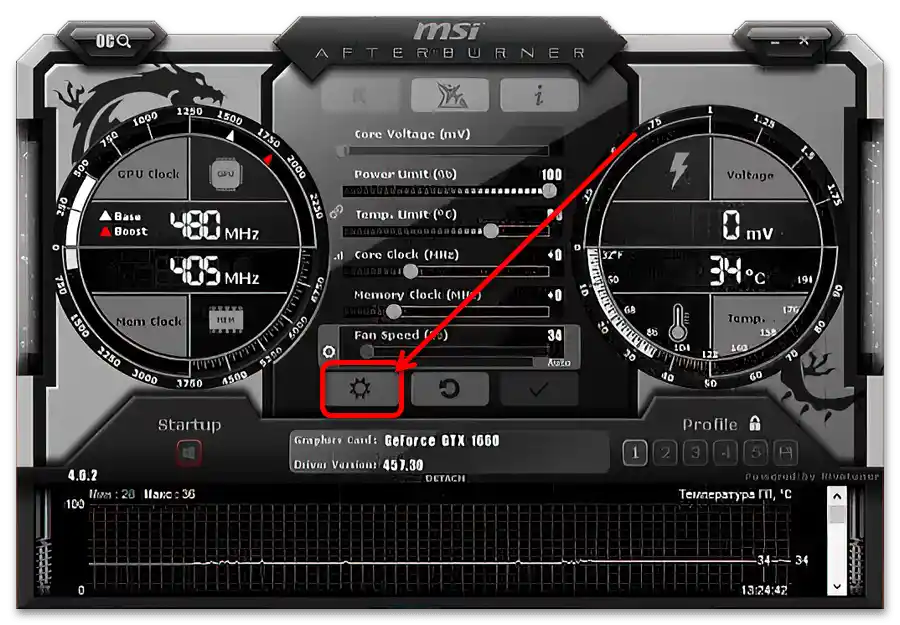
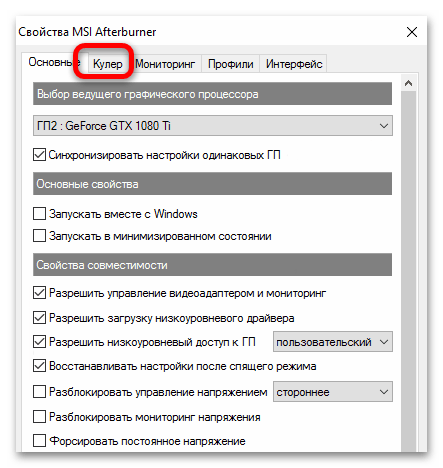
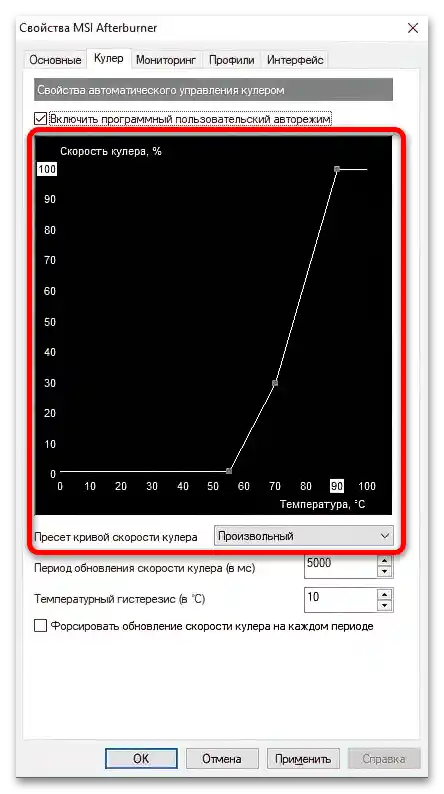
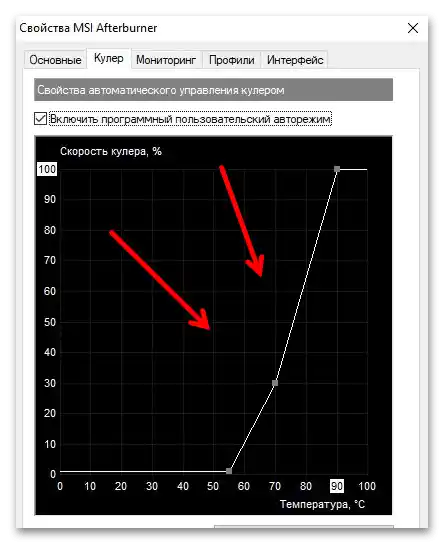

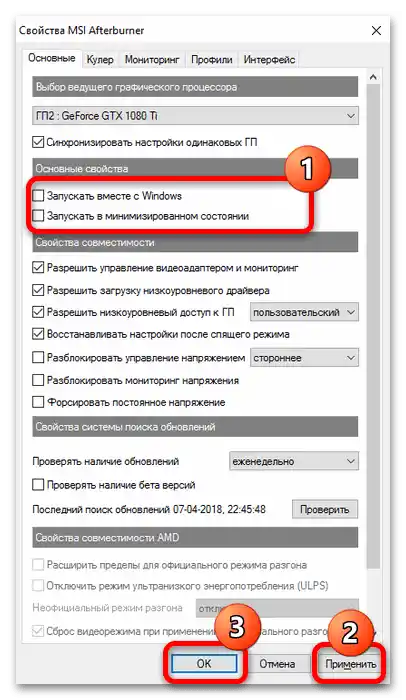
آماده است – اکنون سرعت چرخش فنهای کارت گرافیک "سبز" شما با تنظیمات قبلاً تعیین شده تنظیم خواهد شد.
روش 2: EVGA Precision X1
به عنوان جایگزینی برای برنامه MSI، ابزار تنظیم دقیق تنظیمات کارت گرافیک از EVGA نیز به صورت رایگان در وبسایت تولیدکننده در دسترس است.
- برای بهترین نتایج، بهتر است نسخه جداگانهای از برنامه را بارگیری کنید – دکمه "Precision Standalone" را در صفحه دانلود پیدا کرده و بر روی آن کلیک کنید.
- برنامه را بر روی کامپیوتر نصب کرده و پس از نصب اجرا کنید. گزینه مورد نیاز ما "سرعت فن" نام دارد. مانند راهحل MSI، دو حالت پیکربندی در دسترس است – نیمهخودکار، جایی که سرعت چرخش خنککنندهها با حرکت اسلایدر تعیین میشود، و دستی با تنظیم دقیق رفتار. برای دسترسی به حالت آخر، بر روی دکمه "خودکار" کلیک کنید، سپس در سمت چپ پنجره بر روی گزینه "FAN1" کلیک کنید.
- بخشی برای تنظیم نمودار خنککننده بر اساس دما باز خواهد شد. کار با آن مشابه کار با MSI Afterburner است، بنابراین مراحل 5-6 روش قبلی را مطالعه کنید.لطفاً توجه داشته باشید که این راه حل امکان تنظیم جداگانه رفتار هر کولر را فراهم میکند، اگر در مدل شما چندین کولر نصب شده باشد و این قابلیت توسط BIOS کارت گرافیک پشتیبانی شود.
- برای اینکه گزینهها در هنگام راهاندازی مجدد به هم نریزد، باید گزینه راهاندازی خودکار EVGA Precision X1 را همراه با سیستم عامل فعال کنید. برای این کار بر روی دکمه "Setup" کلیک کنید.
![مدیریت فن کارت گرافیک انویدیا-14]()
سپس گزینههای "Start with OS" و "Start Minimized" را علامتگذاری کنید و سپس از دکمههای "Apply" و "Save" در پایین پنجره برنامه استفاده کنید.
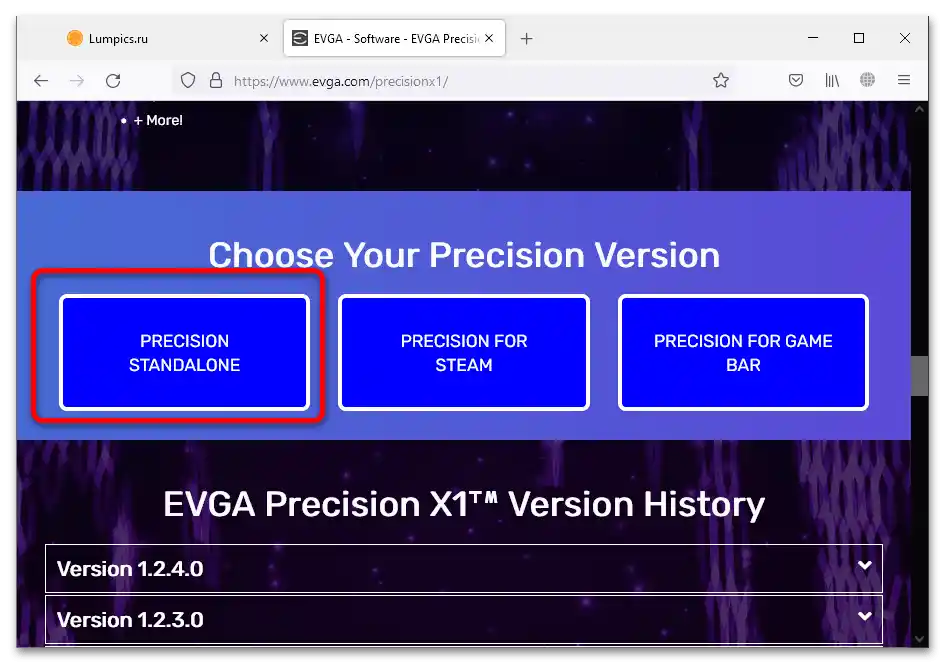
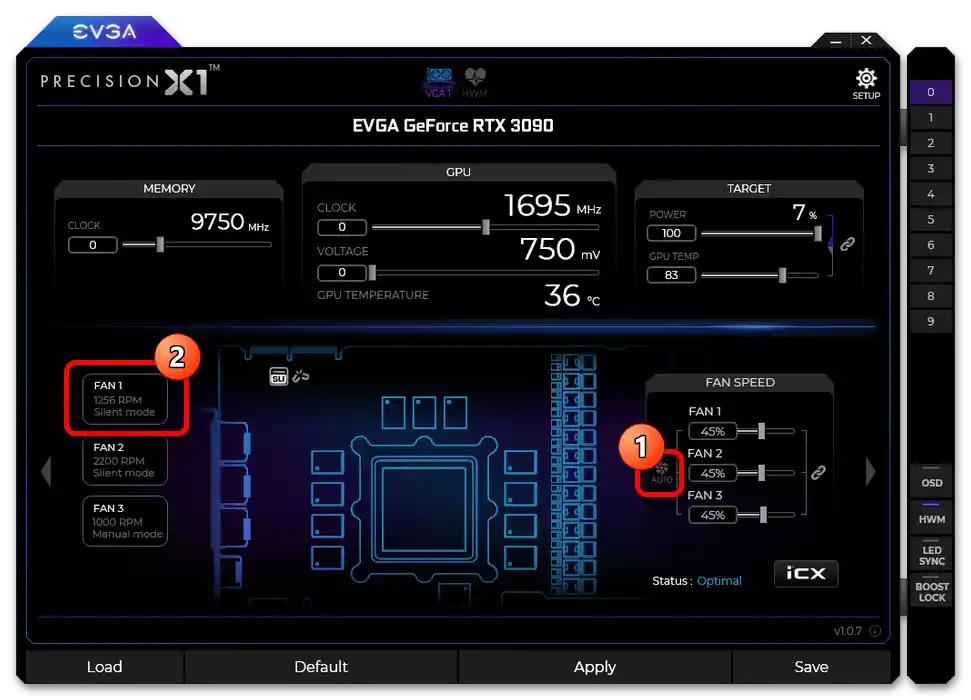
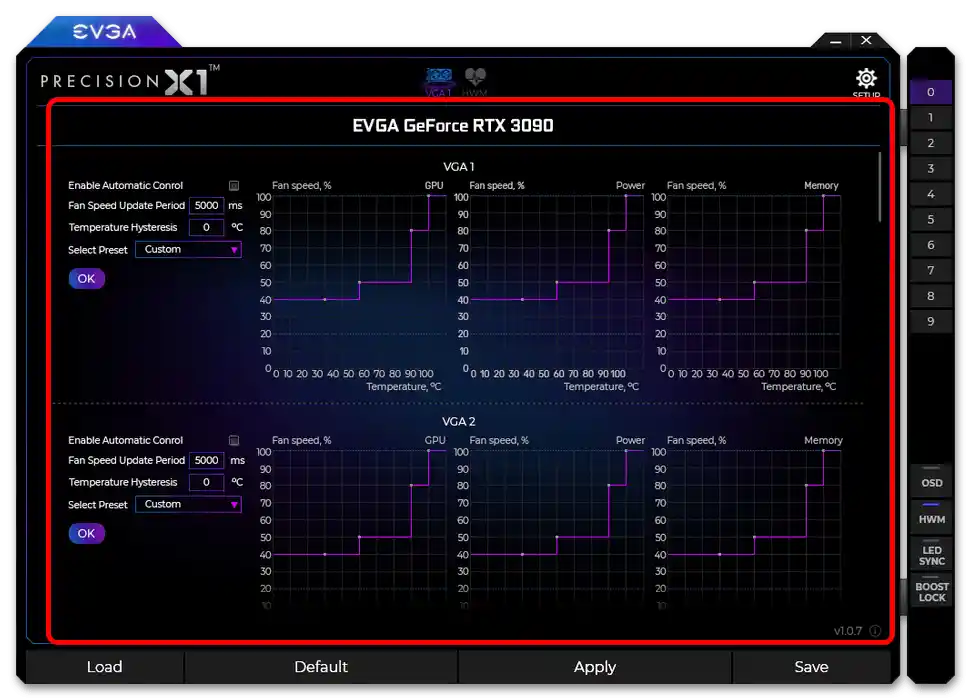
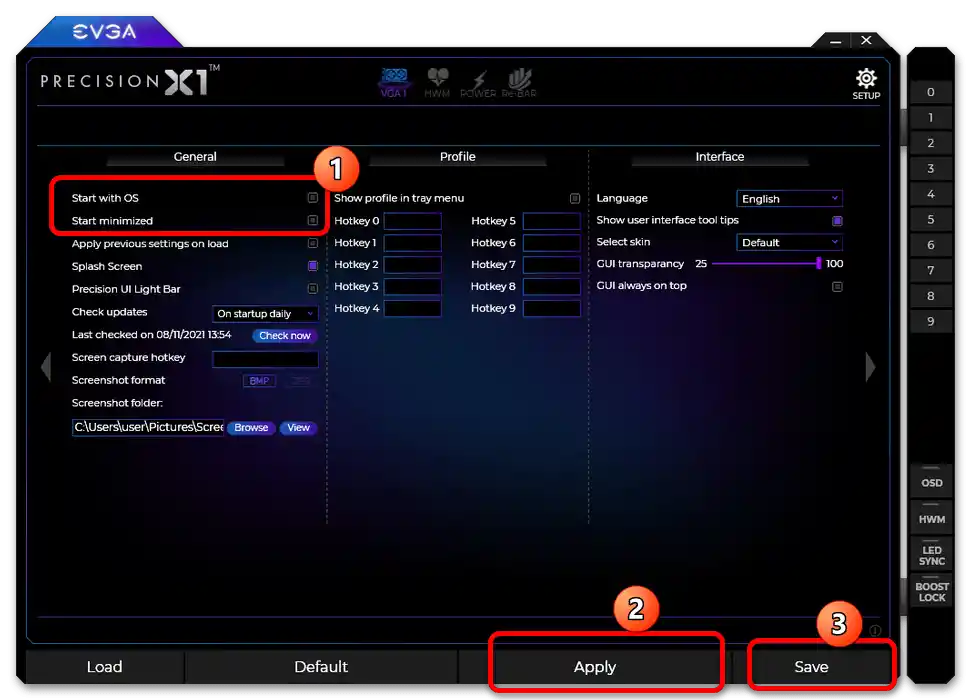
استفاده از این برنامه به اندازه معادل آن از MSI دشوار نیست، اما یک تفاوت مهم وجود دارد: EVGA تنها از NVIDIA RTX و GTX 10 سری تولید این شرکت به طور کامل پشتیبانی میکند، در حالی که پشتیبانی از GPU های قدیمیتر و دستگاههای دیگر تولیدکنندگان محدود است.